Un clic izquierdo en Mac, también llamado clic primario, es el gesto predeterminado para seleccionar elementos, abrir aplicaciones, presionar botones y llevar a cabo otras tareas básicas. Puede ser controlado mediante un ratón o un trackpad. Este artículo discute cómo hacer clic izquierdo en Mac con un ratón o utilizando un teclado.
Las instrucciones están disponibles para macOS Sequoia, macOS Sonoma, macOS Ventura, macOS Monterey y versiones anteriores.
¿Cómo hacer clic izquierdo en Mac con un ratón?
Hacer clic izquierdo en Mac con un ratón significa hacer clic en el botón izquierdo del ratón. Normalmente, se encuentra en el lado izquierdo del frente de un ratón. Sin embargo, la acción para activar el clic izquierdo puede ser ligeramente diferente, dependiendo del diseño y tacto del botón izquierdo.
Cómo hacer clic izquierdo en Magic Mouse:
Si vas a hacer clic izquierdo en un Apple Magic mouse, cuya superficie superior completa es una zona sensible al tacto, simplemente tocar en cualquier lugar del lado izquierdo del ratón debería funcionar.

Cómo hacer clic izquierdo en Mac con un ratón estándar con cable o inalámbrico:
Si estás utilizando un ratón estándar, generalmente tiene un botón izquierdo separado y clickeable, que puedes presionar para activar un clic izquierdo.

Consejos: El clic izquierdo es el gesto principal para la selección básica, apertura e interacción con el sistema. Sin embargo, si el clic izquierdo en tu Mac muestra el menú contextual, que es una función de clic derecho, necesitas cambiar el botón de ratón principal o el clic secundario a Izquierdo. Para activar el clic izquierdo en macOS Ventura y versiones posteriores, ve a Configuración del Sistema > Ratón, luego selecciona "Clic en el Lado Derecho" en el menú desplegable de "Clic secundario".
¡Comparte para ayudar a otros a hacer clic izquierdo en un ratón Mac!
¿Cómo hacer clic izquierdo en Mac sin un ratón?
Si prefieres hacer clic izquierdo en un MacBook sin un ratón, puedes utilizar el trackpad incorporado o las teclas del ratón.
Cómo hacer clic izquierdo en Mac con trackpad:
- Toque único: Toca con un dedo en cualquier lugar del trackpad para realizar un clic izquierdo. Para asegurarte de que esto funcione en macOS Ventura o posterior, ve a Configuración del Sistema > Trackpad y asegúrate de que la opción "Tocar para hacer clic" esté habilitada. En macOS Monterey y versiones anteriores, abre Preferencias del Sistema > Trackpad > Punto y Clic, y marca la casilla junto a "Tocar para hacer clic."
- Clic: Si tu trackpad admite clics físicos, presiona en cualquier lugar del trackpad para registrar un clic izquierdo.
Cómo hacer clic izquierdo en Mac con teclado que no tiene un panel táctil:
- Selecciona el menú de Apple > Configuración del sistema > Accesibilidad.
- Haz clic en Control de puntero.
- Activa las Teclas del ratón.
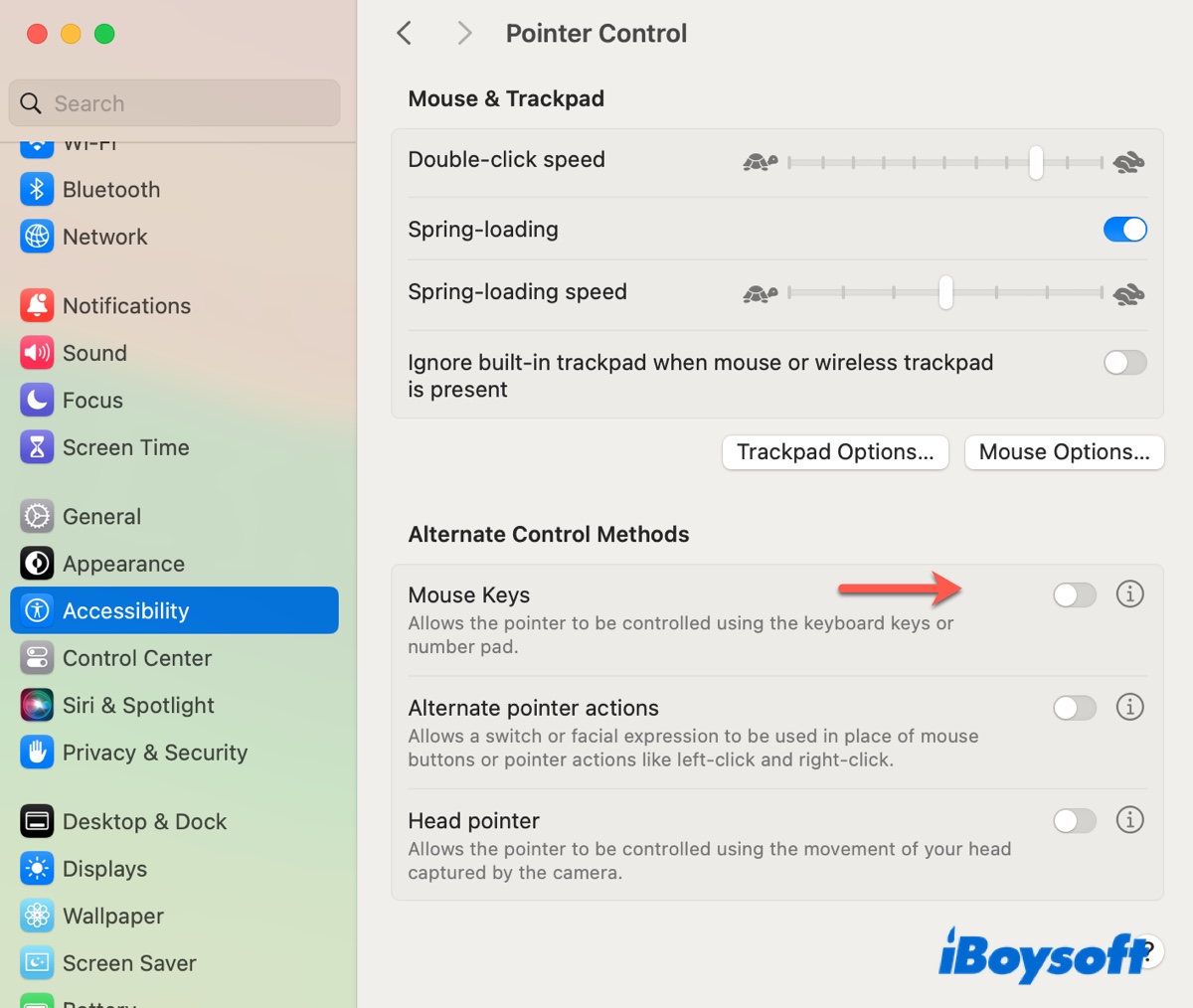
- Pulsa la tecla I para hacer clic con el teclado; pulsa 5 para hacer clic con el teclado numérico.
Si quieres controlar el puntero del ratón con las teclas, consulta la guía de Apple para obtener más información.
Haz clic en el botón de abajo para ayudar a otros a aprender cómo hacer clic izquierdo en Mac con el teclado!
Cómo arreglar que el clic izquierdo en Mac no funcione?
Si sigues las instrucciones anteriores, el clic izquierdo debería funcionar correctamente en Mac. Sin embargo, si el panel táctil de tu MacBook Pro no hace clic o el clic del ratón no funciona de manera constante, prueba las siguientes soluciones:
① Desconecta dispositivos innecesarios y asegúrate de que el teclado o el ratón no estén siendo presionados
Una causa común de que el clic izquierdo en Mac no funcione es que el panel táctil o el ratón estén siendo presionados por otros objetos. Para resolverlo, desconecta periféricos innecesarios, especialmente dispositivos Bluetooth, y asegúrate de que el teclado o el ratón no estén enredados con otras cosas. Aquí tienes varios ejemplos de usuarios que experimentaron el problema:
- "Resulta que mi panel táctil inalámbrico se encendió accidentalmente y tenía algo presionándolo." -kraquepype
- "Me di cuenta de que mi ratón de Apple estaba conectado y empujando contra mi mochila." -MatrixTechnology
- "Otro teclado mágico que originalmente estaba conectado a mi PC de alguna manera se conectó a mi MacBook a través de Bluetooth. Como estaba cubierto con ropa, puede haber algo en él de apretar accidentalmente algunas teclas." -alfavit
- "Lo que realmente sucedió fue que mi gato subió a mi escritorio y estaba felizmente durmiendo en el panel táctil, activando su mecanismo de clic izquierdo! Dado que el clic izquierdo estaba constantemente presionado, no se registraba en el panel táctil de la computadora portátil. Si encuentras este problema, asegúrate de revisar todos los dispositivos conectados." -jfoucher
- "Revisé mi mochila y me di cuenta de que el clic izquierdo en un ratón que no sabía que estaba encendido y siendo presionado." -honeydewr
② Desactiva "Clic forzado y retroalimentación háptica"
Otro arreglo para probar es deshabilitar la opción "Clic forzado y retroalimentación háptica".
En macOS Ventura y posterior: Abre Configuración del sistema > Panel táctil, luego desactiva "Clic forzado y retroalimentación háptica".
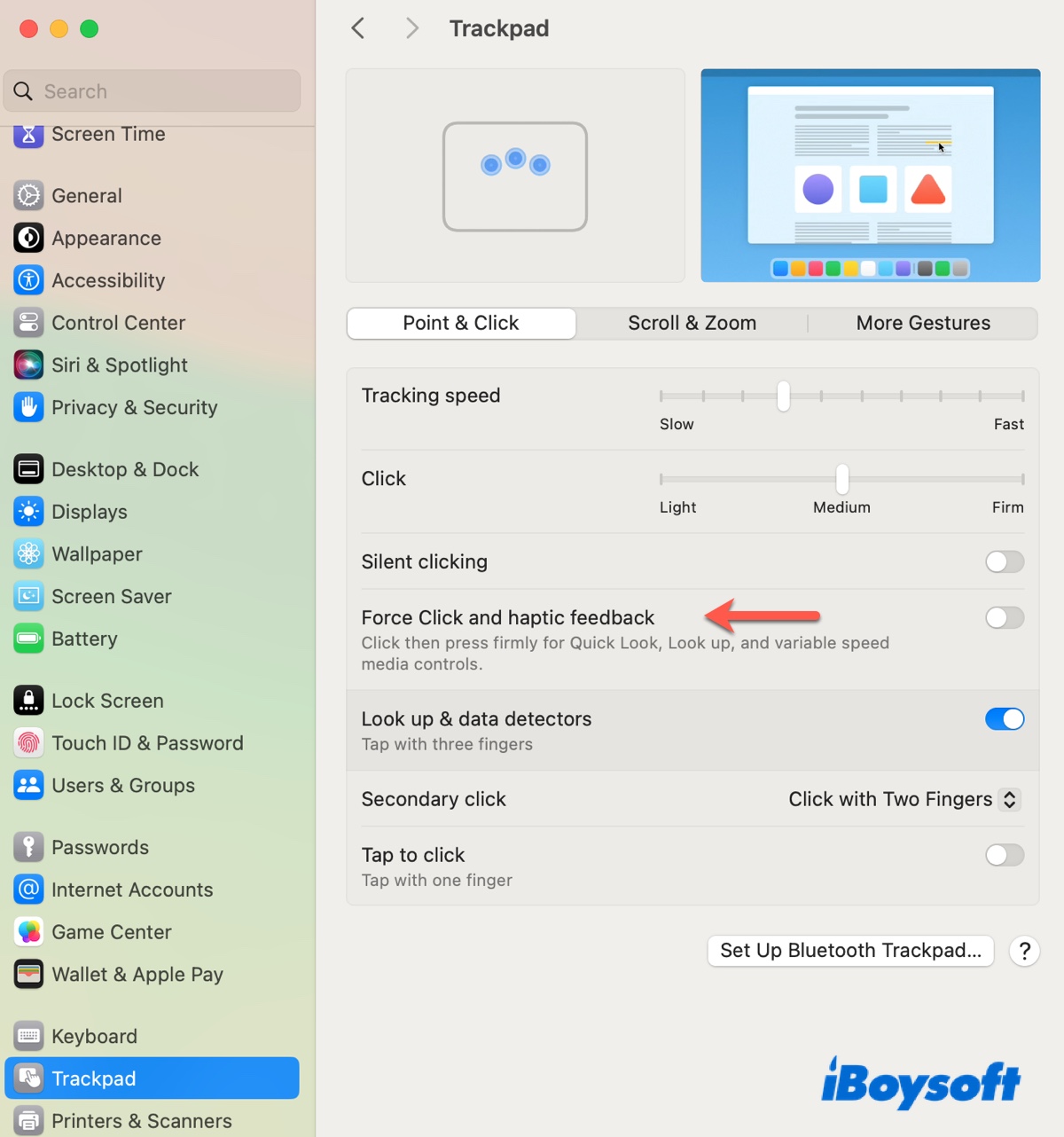
En macOS Monterey y versiones anteriores: Abre Preferencias del Sistema > Trackpad > Punto y clic, luego desactiva "Clic force y respuesta háptica".
③ Haz un reseteo de SMC
Si el clic izquierdo en Mac sigue sin funcionar, intenta hacer un reset de SMC (Controlador de Gestión del Sistema). Puede restablecer las funciones de gestión de hardware de nivel bajo y resolver problemas relacionados con el teclado, la batería, etc. Ten en cuenta que los Mac con Apple Silicon M1/M2/M3/M4 no cuentan con un SMC tradicional. Para arreglar el clic izquierdo en un Mac con Apple Silicon, puedes desconectar la alimentación, apagarlo por completo, luego volver a conectar la alimentación y encenderlo.
¡Comparte este artículo si te ha resultado útil!